如何在装有 iOS 13 的 iPhone 和 iPad 上为视频添加滤镜
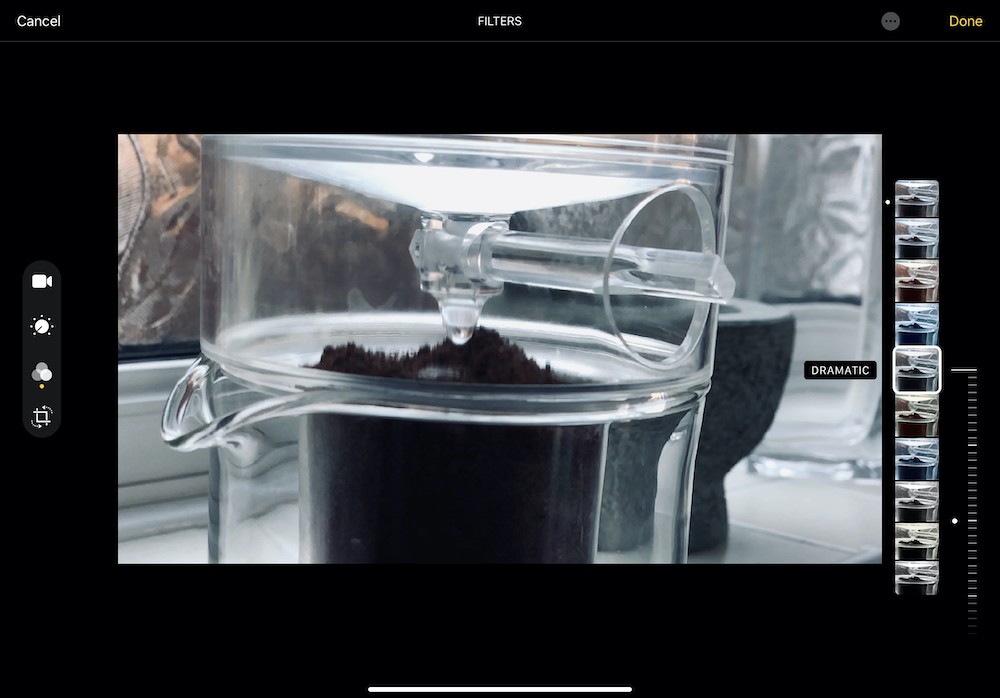
您可以轻松地为在 iPhone 或 iPad 上拍摄的视频添加滤镜,这是最新版本的 iOS 和 iPadOS 中引入的一项新功能。
我们已经能够通过照片应用对照片应用滤镜多年来,但能够通过照片应用程序对视频做同样的事情是一件新鲜事。它的外观和工作方式完全符合您的预期。
如何在 iPhone 和 iPad 上对视频应用滤镜
让我们开始了解如何将滤镜应用于视频:
- 打开“照片”应用,确保您要应用滤镜的视频已选中并在屏幕上处于活动状态
- 点击“编辑”按钮。
- 点击过滤器图标。它看起来有点像维恩图,但我们的屏幕截图中也指出了这一点。
- 有九种不同的滤镜可供选择 – 鲜艳、鲜艳暖色、鲜艳冷色、戏剧性、戏剧性暖色、戏剧性冷色、单声道、银音和黑色。轻扫它们以选择您想要的一个。您还会看到预览的过滤器。
- 将出现一个新滑块 – 在 iPhone 上位于过滤器下方,在 iPad 上位于过滤器旁边。滑动它以更改应用滤镜的效果。同样,这是预览版,因此您可以做出适合您正在编辑的内容的选择。
- 当您根据需要设置好所有内容后,点击“完成”。
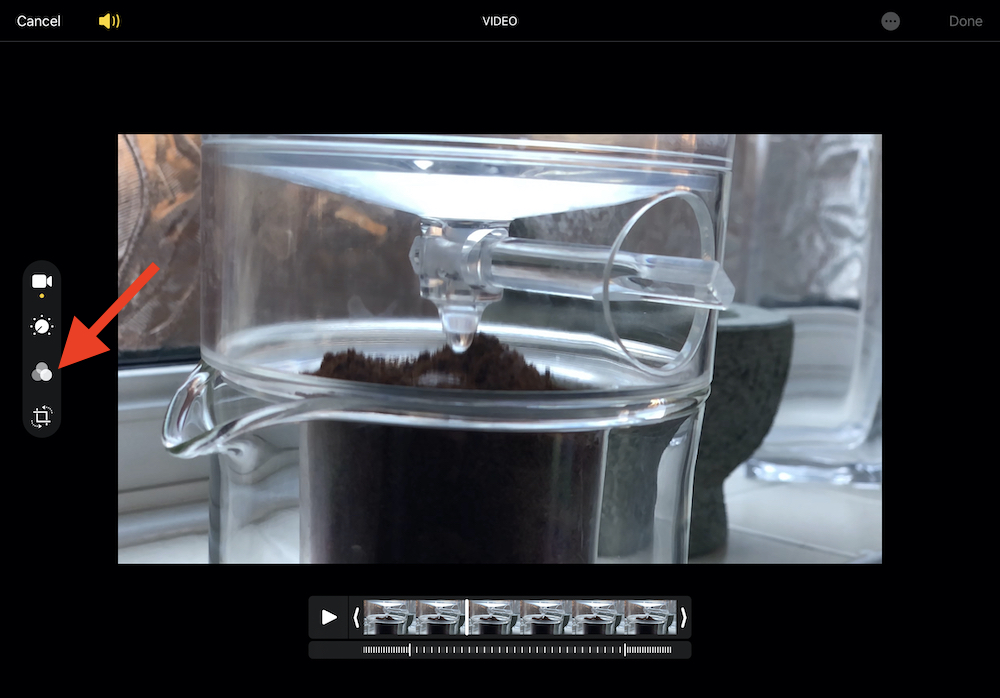
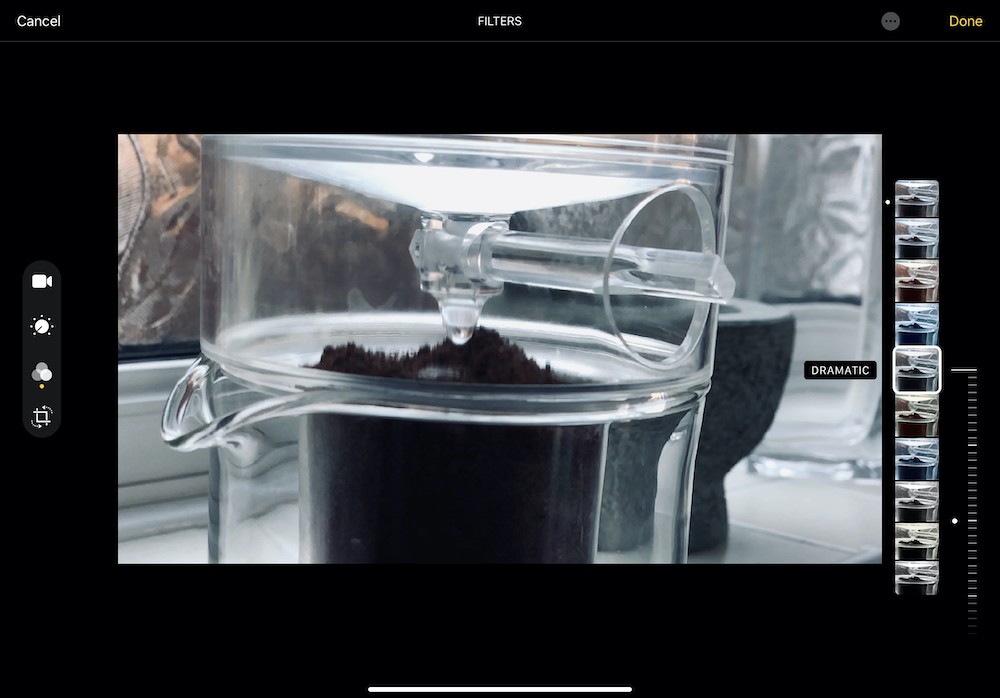
然后进行编辑并保存视频。这可能需要一段时间,具体取决于视频的长度和您使用的 iPhone 或 iPad。不过,您可以让照片应用自行其是。无需观看它的渲染。
如果您使用的是 iCloud 照片图库,您所做的任何更改也将通过 iCloud 同步。它们也会被推送到您的所有其他设备。
对视频应用滤镜的功能是 iOS 13 和 iPadOS 13.1 及更高版本,以前版本的照片应用程序没有此功能。因此,如果您没有视频过滤器选项,很可能您运行的不是较新的 iOS 或 ipadOS 版本。
改进后的照片应用非常适合应用滤镜和进行简单的更改,但如果您想进行更高级的编辑,喜欢裁剪视频,那么 iMovie 就是您要找的。您可以从 App Store 如果您的设备上还没有它。
您是否在 iPhone 或 iPad 上编辑视频?如果是这样,您会使用新的照片功能还是更强大的应用程序(如 iMovie)以提高您的速度?如果您使用第三方应用程序进行视频编辑,请在下面的评论中告诉我们。我们一直在寻找优秀的应用。
